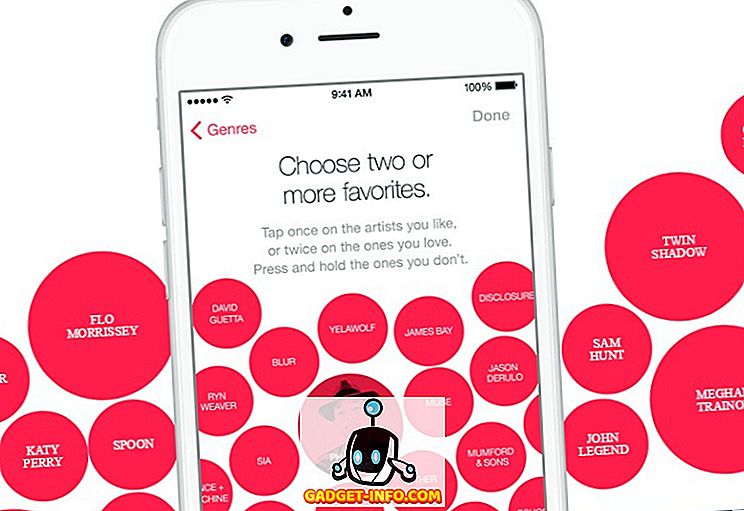Android Oreo tuo paljon uusia ominaisuuksia, jotka tekevät Android-laitteestasi entistä turvallisemman ja helppokäyttöisemmän. Kaikista uusista päivityksistä tulleista ominaisuuksista on yksi ehdoton suosikkini. Tätä ominaisuutta kutsutaan Autofilliksi, ja olen odottanut tätä jo vuosia. Käytätkö salasanan tallennustoimintoa Chromeen tai salasananhallintaohjelmaa, kuten LastPassia, ei ole mikään salaisuus, että kuinka helppoa ne voivat tehdä, kirjautua tilillesi eri laitteissa. Kun olet tallentanut kaikki salasanat, sinun tarvitsee vain muistaa pääsalasana ja olet valmis. Tämä ominaisuus puuttui kuitenkin Android-sovelluksissa, eli toistaiseksi. Oreossa olevan uuden automaattisen täyttöominaisuuden avulla voit nyt kirjautua sovelluksiin tallennettujen salasanojesi avulla Googlessa tai muussa käyttämässäsi salasananhallinnassa. Tämä on Android Oreon paras ominaisuus minulle, ja tänään näytän sinulle, miten sitä käytetään laitteessa.
Huomautus : Yritin Autofill-ominaisuutta Nexus 5X: ssä ja Google Pixelissä, jossa on Android Oreo 8.0.0.
Autofill-ominaisuuden käyttäminen Android Oreossa
Android Oreon käyttöönoton jälkeen suurin osa tärkeimmistä salasananhallinnoista, kuten LastPass, 1Password ja Dashlane, ovat tehneet päivityksiä tämän ominaisuuden tukemiseksi. Vaikka et käytä salasanahallintoa (jota suosittelen teille), voit silti käyttää sitä suoraan käyttämällä automaattista täyttöä Googlessa. Googlen automaattinen täyttö käyttää salasanoja, jotka Google Smart Lock tallentaa Chrome-selaimen kautta. Katsokaamme siis molempia menetelmiä yksitellen.
Automaattisen täytön käyttäminen Googlella
Kuten aiemmin mainitsin, Google käyttää salasanojasi, jotka olet tallentanut, kun käytät Chrome-selainta, jotta voit käyttää automaattista täyttöominaisuutta. On sanomattakin selvää, että sinun täytyy olla kirjautuneena samalla Google-tililläsi laitteessasi, jota käytät Chrome-selaimella työpöydälläsi. Joten nyt menemme vain metodologiaan.
1. Varmista ensin, että laite toimii Android Oreossa. Avaa nyt Asetukset ja siirry Järjestelmä-> Kieli ja syöttö ja napauta ”Lisäasetukset” .

2. Selaa alaspäin löytääksesi automaattisen täyttöpalvelun ja napauta sitä. Ota nyt käyttöön automaattinen täyttö Googlen kanssa.

3. Ota nyt esimerkki oppiaksesi käyttämään tätä ominaisuutta. Oletetaan, että olet juuri asentanut Twitterin, ja sinulla on jo kirjautumistietosi tallennettuina Googleen. Käynnistä sovellus ja napauta kirjautumista.

4. Tässä näet ponnahdusikkunan, jossa kerrotaan, että Google voi täyttää kirjautumistietosi, napauta sitä. Seuraavassa näytössä näkyy joitakin tietoja tästä ominaisuudesta, jätä se huomiotta ja napsauta vain jatkaaksesi.

5. Nyt, riippuen siitä, kuinka monta eri Twitter-tiliä käytät, Google tarjoaa sinulle kaikki vaihtoehdot. Kosketa vain sitä, jota haluat käyttää, ja kaikki tiedot täytetään.

Automaattisen täytön käyttäminen salasananhallinnan avulla
Android Oreon automaattisen täyttöominaisuuden käyttäminen kolmannen osapuolen salasananhallinnoilla on hyvin samanlainen kuin sen käyttäminen Googlen kanssa. Ennen kuin aloitat, varmista, että laitteeseen on asennettu salasananhallinta. Jos et ole käyttänyt tällaisia palveluja tähän mennessä, suosittelen, että teet sen. Olemme jo luoneet luettelon parhaista salasananhallinnoista, joita voit saada vuonna 2017. Voit lukea niistä kaikki. Aloita nyt.
Huomautus: Tässä opetusohjelmassa käytämme LastPassia, mutta voit käyttää mitä tahansa muuta salasananhallintaa, joka on päivitetty tukemaan tätä ominaisuutta. Kuten aiemmin mainittiin, sekä 1Password että Dashlane tukevat nyt tätä ominaisuutta LastPassin rinnalla. Lisäksi sinun on määritettävä LastPass tai salasananhallinta, jota käytät automaattisen täytön käyttämiseen Android Oreossa.
1. Jos olet asentanut salasananhallintasi laitteeseen, siirry Autofill-palveluiden asetuksiin kuten aiemmin . Sen sijaan, että valitsisit ”Automaattinen täyttö Googlella”, valitse viimeksi käytetyn salasanan hallinta.

2. Kuten aikaisemmin, käytämme Twitteriä esimerkkinä, joten käynnistä Twitter-sovellus ja napauta kirjautumista. Täällä näet, että voit käyttää salasananhallintaasi kirjautumalla tiliisi. Napauta pop-korttia.

3. Riippuen siitä, oletko sallinut salasananhallinnan avaamisen sormenjäljelläsi vai ei, se pyytää joko antamaan pääsalasanasi tai sormenjälkitunnistuksen. Todennuksen jälkeen se näyttää Twitter-kirjautumistunnuksesi, joka on tallennettu salasananhallintaan . Napauta sitä, jos haluat täyttää kirjautumistiedot automaattisesti.

Kuten näette, prosessi on lähes identtinen Google-osion automaattisen täytön kanssa. Muutamme vain palvelua, jota käytämme salasananhallintana, eikä mitään muuta.
Tietojen automaattinen täyttö sovelluksissa Android Oreo -laitteissa
Rakastan salasananhallintoja. Niiden avulla voin säilyttää vahvat ja ainutlaatuiset salasanat kaikille tileilleni ilman, että niitä on muistettava. Mutta ne ovat aina olleet kivun syy aina, kun minun oli käytettävä Android-sovellusten kirjautumistietoja, mutta ei enää. Nyt, kun automaattinen täyttö on integroitu Android Oreoon, automaattinen sisäänkirjautuminen on tullut mobiililaitteissa yhtä helppoa kuin työpöydällä. Siksi se on Android Oreon ylin ominaisuus. Mitkä ovat Android O: n suosikkiominaisuudet? Kerro meille alla olevasta kommentti-osiosta. Jaa myös kanssamme, oletteko innoissaan automaattisen täytön ominaisuudesta vai ei.